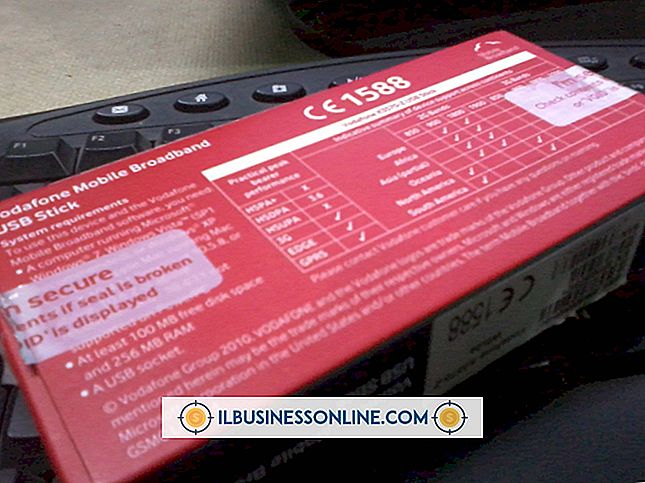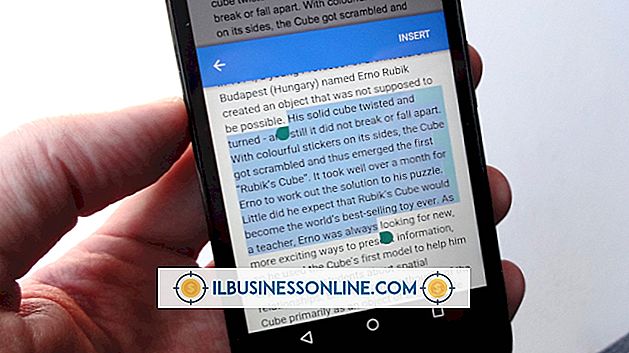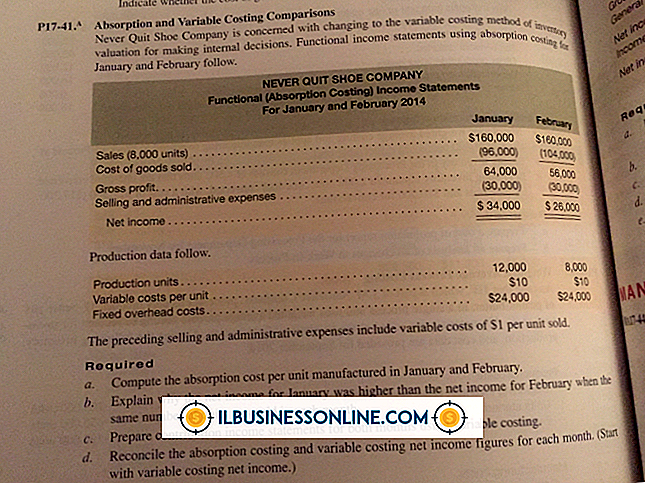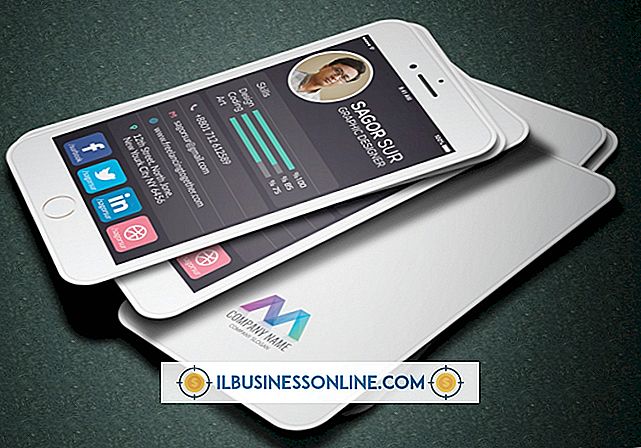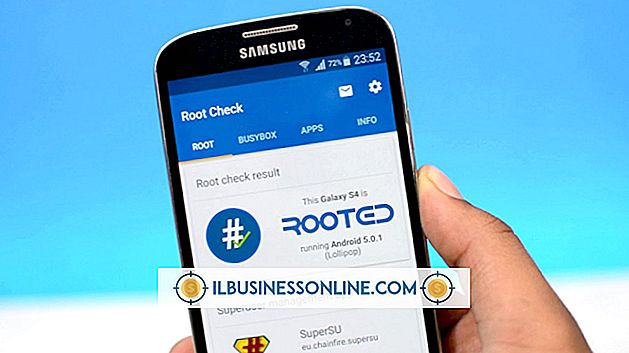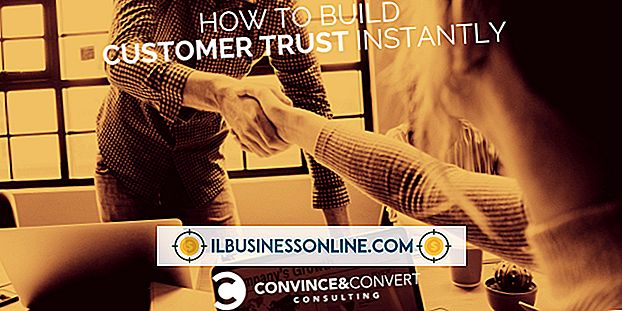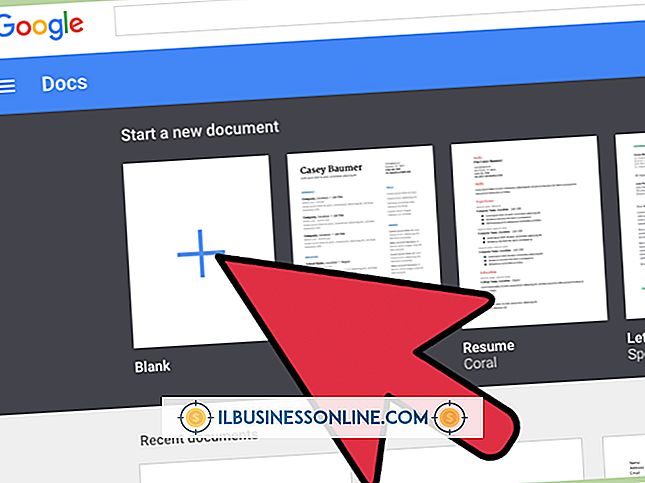「Internet ExplorerでWebページを表示できない」というメッセージを修正する方法

多くの企業にとって、Webへのアクセスは会社の業務に不可欠な要素です。 インターネット関連の問題は生産性、利益、および顧客や顧客との関係に影響を与える可能性があるため、これらの問題をできるだけ早く修正することが重要です。 Internet Explorerが特定のWebページを表示していない、またはまったくアクセスできない場合は、ブラウザ、その拡張機能、およびシステム上の他のアプリケーションのトラブルシューティングを実行して、根本的な原因を特定してください。
インターネットエクスプローラ
問題のサイトが他のブラウザ(FirefoxやChromeなど)でテストされ、問題が解決しないかどうかを確認します - 問題が解決しない場合、Internet Explorer自体よりもインターネットサービスプロバイダまたはネットワークの設定に問題がある可能性があります。 。 ネットワークと共有センターからトラブルシューティングツールを実行して、潜在的な問題と修正を探します。 問題がInternet Explorerにのみ表示される場合は、コントロールパネルのWindows Updateコンポーネントから最新バージョンのソフトウェアを実行していることを確認してください。
アドオン
Internet Explorerがスムーズに動作していても、アドオンの1つが動作していない可能性があります。 ブラウザ拡張機能が原因でWebページが正しく読み込まれない可能性があります。 この理論をテストするには、アドオンなしでIEを実行します - [スタート]メニューの検索ボックスに「Internet Explorer」と入力し、[Internet Explorer(アドオンなし)]オプションを選択します。 問題が解決した場合は、Internet Explorerの[アドオンの管理]ダイアログを使用して、問題のプラグインを特定するまでこれらのプラグインを1つずつ無効にします。 アドオンの更新版については開発者に確認してください。
歴史と設定
"Internet ExplorerはWebページを表示できません"というメッセージに関する多くの問題は、[ツール]メニューの[インターネットオプション]のエントリからInternet Explorerの履歴を空にすることで解決できます。 クッキー、保存されたパスワード、その他のキャッシュデータを同時に削除します。 さらに、[リセット]ボタンを使用して、[インターネットオプション]ダイアログの[詳細設定]タブからIEを元の設定に戻すこともできます。
その他のソフトウェア
他の可能性は、サードパーティのソフトウェアツールがInternet Explorerの操作を妨害していることです。 インストールされているすべてのセキュリティプログラムがIEの動作を許可するように設定されていることを確認し、それぞれの最新のアップデートをダウンロードしてインストールします。 Windowsのタスクマネージャを使用して、IEの実行に必要のないバックグラウンドアプリケーションやユーティリティをすべて閉じます。 さらに、潜在的な脅威についてシステム全体のスキャンを実行し、Internet Explorerに影響を与えている可能性があるマルウェアを確認します。